

Escrito por Adela D. Louie, Última actualización: 9 de noviembre de 2022
A la mayoría de nosotros nos encanta organizar. Es por eso que una de las aplicaciones más utilizadas en los iPhone es el “Calendario”. También puede suceder que tengas tu Mac para ayudarte a administrar tu agenda del día a día. Entonces, es necesario aprender cómo transferir el calendario de iPhone a Mac. Aparte de la razón por la que normalmente tiene su Mac de la mano con su iPhone, las entradas de datos en el calendario también son propensas a perderse.
Y mientras estés con la programación de todo el mes, podría ser molesto si la pérdida de datos puede ser la causa de algún retraso en la programación que se ha realizado. El propósito de asegurarse de que sus datos en el calendario estén seguros también es una de las razones notables por las que debe aprender el proceso de cómo transferir el calendario de iPhone a Mac.
En este artículo, vamos a hablar sobre algunos de los métodos o formas de transferir calendarios de iPhone a Mac por sincronizar tu iPhone con tu nueva PC. También compartiremos con usted una herramienta que, en última instancia, puede ayudarlo a ejecutar la tarea que tiene que hacer con la conexión para asegurarse de que tiene todos los datos de su calendario sanos y salvos.
Parte #1: sincroniza el calendario de tu iPhone con MacParte #2: ¿Cómo transferir el calendario de iPhone a Mac mediante el uso de iTunes?Parte n. ° 3: ¿Cómo transfiere el calendario de iPhone a Mac con la herramienta de transferencia de teléfono FoneDog?Parte #4: Para resumirlo todo
El primer método que vamos a compartir contigo sobre cómo transferir el calendario del iPhone a la Mac es a través del proceso de sincronización del calendario de tu iPhone con la Mac. Si eres usuario de dispositivos Apple sabes que iCloud es una de las aplicaciones más importantes en sus dispositivos Apple.
También es una forma en que puede sincronizar sus datos con todos sus dispositivos que están conectados a un iCloud. Revisemos los procedimientos sobre cómo ejecutamos el primer método.
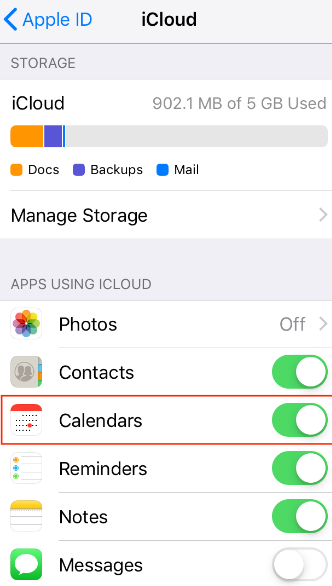
Debe asegurarse de haber iniciado sesión en iCal mientras usa los mismos detalles y credenciales de iCloud si va a usar este método.
Para el segundo método de cómo transferir el calendario de iPhone a Mac, tenemos otra herramienta a la que llamé iTunes. Al igual que iCloud, también es una de las aplicaciones más importantes en los dispositivos Apple. El proceso de usar iTunes para respaldar y sincronizar sus datos es una de las herramientas más efectivas si desea transferir su calendario de iPhone a Mac.
En caso de que no pueda conectar su dispositivo a su cuenta de iTunes o no pueda iniciar sesión en su cuenta de iTunes, puede haber formas de solucionarlo, como restablecer su contraseña en iTunes. También debe asegurarse de que su iTunes también esté actualizado. Veamos los pasos sobre cómo puede ejecutar este método.
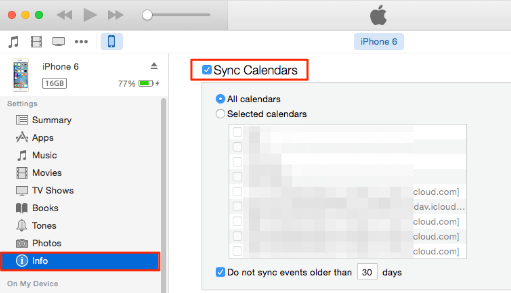
Para la tercera parte del artículo, hablaremos sobre la herramienta de transferencia de teléfono FoneDog. Es una de las herramientas más excelentes si queremos asegurarnos de que el proceso de cómo transferir el calendario de iPhone a Mac se ejecuta correctamente. Esta herramienta es un socio confiable y eficiente si desea mantener seguros todos sus registros en su calendario.
Puede utilizar el Transferencia de teléfono FoneDog herramienta para crear archivos de respaldo para todos los datos en su dispositivo, como mensajes, contactos, videos, fotos y mucho más. También es un creador de tonos de llamada gratuito e incluso puede ayudarlo a convertir archivos en formato de archivo HEIC a archivos en formatos de archivo JPEG o PNG. Es compatible con dispositivos Android e iOS, y también puede usarlo en sus computadoras Windows o Mac.
Transferencia de teléfono
Transfiere archivos entre iOS, Android y PC con Windows.
Transfiera y respalde mensajes de texto, contactos, fotos, videos, música en la computadora fácilmente.
Totalmente compatible con los últimos iOS y Android.
Descargar gratis

Veamos algunas de las buenas características de la herramienta de transferencia de teléfono FoneDog.
Antes de que pueda usar el la mejor herramienta de transferencia de datos de iOS, debe recordarle los requisitos de especificación que debe cumplir.
Dicha herramienta es compatible con la mayoría de los dispositivos como Samsung, Apple, Huawei, Google, LG, HTC y muchos más. También puede disfrutar de una transferencia con un solo clic desde su dispositivo a su computadora personal, e incluso con otros dispositivos, la herramienta está realmente diseñada para funcionar bien.
Ahora, hablemos de los pasos sobre cómo podemos usar la herramienta de transferencia de teléfono FoneDog para ejecutar correctamente el proceso de cómo transferir el calendario de iPhone a Mac.
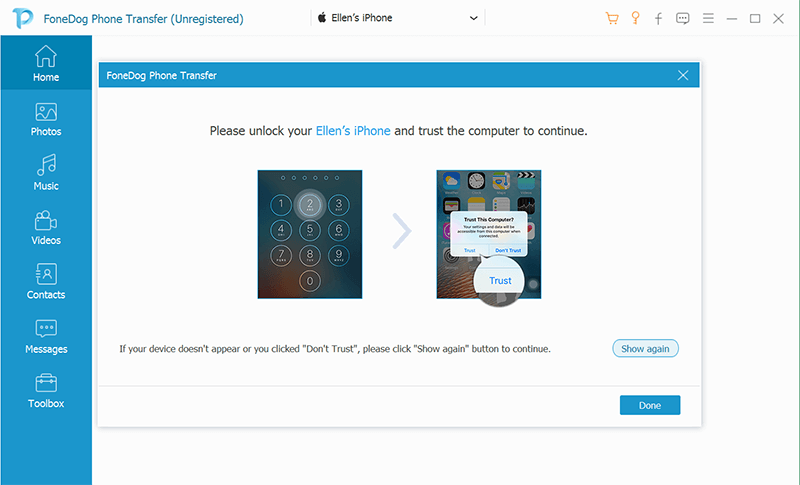
La gente también LeerLas 5 mejores formas de transferir listas de reproducción de iTunes a iPhoneUna guía rápida sobre cómo transferir la lista de reproducción del iPod a iTunes
Si eres una persona organizada, es muy importante que sepas cómo transferir el calendario del iPhone a la Mac. Esperamos que haya aprendido muchas cosas que pueda usar para asegurarse de que todos sus horarios estén intactos y correctamente enumerados. Es realmente vital que sepa lo que puede hacer en caso de que haya encontrado una situación en la que necesite almacenar y asegurarse de que su horario esté correctamente colocado y enumerado.
El uso de la herramienta FoneDog Phone Transfer es realmente de gran ayuda si no conoce los métodos anteriores que hemos discutido en las primeras partes de todo el artículo. Realmente es un buen comienzo si solo es un principiante y no está al tanto de las cosas que debe hacer para ejecutar correctamente la tarea.
Comentario
Comentario
Transferencia de teléfono
Con el teléfono fonedog, los datos del iPhone, Android, Ios y PC se pueden transferir a cualquier lugar sin perderlos.Me gustan las fotos, las noticias, la libreta de direcciones, la música, etc.
descarga gratuitaHistorias de personas
/
InteresanteOPACO
/
SIMPLEDificil
Gracias. Aquí tienes tu elección:
Excellent
Comentarios: 4.6 / 5 (Basado en: 91 El número de comentarios)